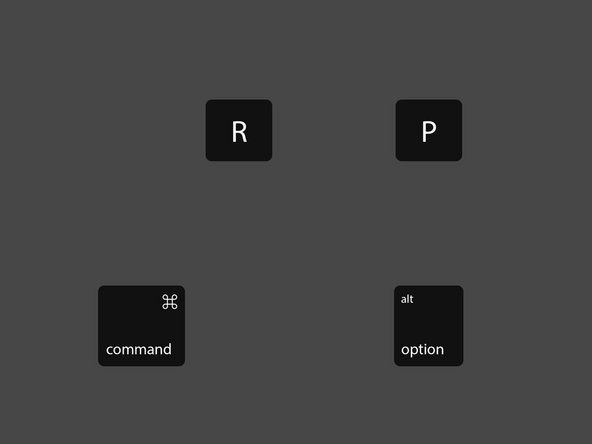Wiki prispievaná študentmi
Úžasný tím študentov z nášho vzdelávacieho programu vytvoril túto wiki.
Tablet uvedený spoločnosťou LG v roku 2014
Zariadenie sa nezapne
Zariadenie pri stlačení tlačidla napájania nereaguje. Obrazovka zostáva čierna
Obrazovka sa nezapne
Vykonávanie a mäkký reset môže problém vyriešiť
Akýkoľvek iný hardvérový problém na obrazovke vrátane digitizéra, elektroinštalácie a LCD bude vyžadovať výmenu celého hardvéru obrazovky, ktorý ich všetky obsahuje.
Batéria je vybitá
Kliknite Tu prejsť na riešenie problémov so zníženou výdržou batérie.
Spínač napájania je nefunkčný
Uistite sa, že držíte stlačené tlačidlo napájania. Ak sa zariadenie nezapne, je možné, že je poškodený hlavný vypínač.
Prasknutá obrazovka
Ak je sklenená obrazovka zariadenia poškriabaná, prasknutá alebo sa nezobrazuje správne, je možné použiť nasledujúce opravy.
Obrazovka je rozbitá alebo popraskaná
Skúste otestovať dotykový displej. Vo väčšine prípadov bude zariadenie naďalej fungovať normálne. Ak je to tak, potom je problém kozmetický, ale vyžaduje výmenu väčšej časti. Ak plánujete výmenu sklenenej obrazovky tabletu, zvážte výmenu celého LCD displeja, pretože sklo je nalepené na dotykovom digitizéri. Tieto kroky sú podrobne uvedené v nasledujúcej príručke.
Ak zariadenie spadlo alebo sa často používa, obrazovka môže byť nefunkčná a nebude fungovať. Sprievodcu výmenou obrazovky nájdete tu.
ako testovať kondenzátor s multimetrom v obvode
Poškodenie vodou
Obsah vlhkosti môže byť príliš vysoký a môže zničiť elektronickú vyrovnanosť.
Zariadenie sa nenabíja
Po pripojení k nabíjaniu sa ikona batérie nezobrazuje, že sa nabíja. Ak tablet nie je nabitý, jeho zapojenie nespôsobí rozsvietenie alebo zapnutie.
Porucha batérie
Kliknutím sem prejdete na riešenie problémov so zníženou výdržou batérie.
Nabíjačka nefunkčná
Nabíjačky tabletov sú častou oblasťou nosenia, môže byť preto potrebné zakúpiť si novú. LG G Pad 7.0 využíva nabíjačku micro-USB, ktorú nájdete lacno.
Charge-port Loose
Prílišnou silou pri pripájaní k nabíjačke alebo krútením nabíjačkou v zásuvke môžete uvoľniť spojenie medzi nabíjačkou a prístrojom. Ak sa ikona nabíjania po pripojení nezobrazí, pokúste sa vyfúknuť nabíjací port, aby sa znížil výskyt prachu alebo usadenín v zariadení. Ak sa tým problém nevyrieši, bude potrebné podľa nasledujúcej príručky vymeniť nabíjací port.
Znížená výdrž batérie
Nabíjanie zariadenia netrvá tak dlho, ako je preferované. Môže neustále zobrazovať nízke nabitie.
Zariadenie obsahuje príliš veľa aktívnych funkcií
Existuje veľa malých vecí, ktoré vyčerpávajú nadmernú energiu batérie, a väčšinu z nich je možné vyriešiť v rámci nastavení napájania zariadenia.
- Zníženie jasu obrazovky predĺži životnosť
- Prejdite do nastavení
- Displej
- Presuňte posúvač batérie doľava.
- Používanie živého (pohyblivého) pozadia (tapety) znižuje výdrž batérie
- Prejdite do nastavení
- Displej
- Domovská obrazovka
- Tapety
- Vyberte neživú tapetu
- Turn of Wi-Fi Usage - helps only if there is no within range
- Potiahnite prstom nadol po hornom stavovom riadku
- Klepnite na tlačidlá Wi-Fi alebo Bluetooth
V zariadení je spustených príliš veľa aplikácií
Mnoho aplikácií naďalej beží a využíva energiu, ak nie sú po dokončení výslovne zatvorené.
Vypnutie nepotrebných aplikácií môže predĺžiť výdrž batérie
- Klepnite na ikonu posledných aplikácií
- Toto je tretia ikona v dolnej časti, ktorá vyzerá ako štvorec
- Prejdite prstom po aplikácii, ktorú chcete zavrieť, doľava alebo doprava.
Batéria je nesprávne kalibrovaná
Mäkký reset môže resetovať kalibráciu batérie a v niektorých prípadoch môže predĺžiť životnosť batérie bez toho, aby sa vymazal akýkoľvek obsah.
- Stlačte vypínač a tlačidlo zníženia hlasitosti
- Podržte stlačené tlačidlá, kým sa nezobrazí úvodná obrazovka LG
- Tablet sa automaticky reštartuje.
Nabíjačka nefunguje
Ak sa ikona nabíjania nezvyšuje alebo sa zvyšuje iba do určitej výšky, je možné, že nabíjačka nefunguje správne. To je možné vyskúšať pomocou inej nabíjačky. Ak sa telefón nabíja normálne, chyba je v nabíjačke. V tejto chvíli sa odporúča kúpiť novú nabíjačku.
Batéria sa vybila
Ak zlyhali všetky predchádzajúce kroky na predĺženie životnosti batérie, pravdepodobne začala zlyhávať batéria. Stáva sa to časom a je to jednoduchá oprava, ktorá si vyžaduje zakúpenie novej batérie. Sprievodcu náhradou nájdete tu.
Zariadenie sa spomalí a zastaví
Charakterizované dočasným zamrznutím zariadenia, jeho pomalým výkonom, neumožnením sťahovania nových aplikácií alebo náhlym zastavením jeho používania
SD karta je opotrebovaná, pravdepodobne so zníženou rýchlosťou čítania / zápisu
- Potiahnite prstom nadol na paneli nastavení
- Stlačte nastavenia
- Skladovanie
- Odpojte kartu SD
- Ok
- Vyberte SD kartu
Je spustených príliš veľa aplikácií a procesov na pozadí
Aj keď aplikácie nie sú otvorené, môžu stále bežať, čo spomaľuje interný pevný disk tabletu. Uistite sa, že sú všetky neaktívne aplikácie zatvorené.
- Na spodnej domovskej obrazovke stlačte ikonu posledných kariet
- Mal by zobrazovať najnovšie použité aplikácie
- Stlačte VYMAZAŤ VŠETKO
Alternatívne je možné vykonať mäkký reset. Tento proces reštartuje zariadenie bez straty akýchkoľvek osobných údajov.
- Stlačte a vypínač a tlačidlo zníženia hlasitosti
- Podržte stlačené tlačidlá, kým sa nezobrazí úvodná obrazovka LG
- Tablet sa automaticky reštartuje
Zariadenie má nedostatok pamäte
- Na domovskej obrazovke klepnite na „Všetky ikony aplikácií“.
- Prejdite do nastavení
- Skladovanie
- Pozrite sa na dostupné úložisko v časti interné úložisko a zistite, či má zariadenie málo pamäte. Pod 500 MB je znak, ktorý by mal niektoré programy vymazať.
Vyrovnávacia pamäť aplikácií je plná
Toto neodstráni osobné nastavenia, ako sú prihlasovacie informácie a vysoké skóre, ale vymaže sa nežiaduca pamäť a miesto v zariadení.
brat mfc-j4510dw tvrdy reset
- Potiahnite prstom nadol na paneli nastavení
- Stlačte nastavenia
- Aplikácie
- potiahnite prstom doľava na kartu VŠETKY
- Kliknite na aplikáciu
- Stlačte tlačidlo Vymazať medzipamäť
- Opakujte pre ďalšie aplikácie.
Softvér je potrebné aktualizovať
Vždy je dôležité udržiavať softvér zariadenia aktuálny. V obchode s aplikáciami skontrolujte, či má zariadenie nejaké dostupné aktualizácie.
Zariadenie sa nepripojuje k internetu
Nemáte prístup k internetu alebo k mnohým aplikáciám. Zvyčajne vás zariadenie bude informovať, keď zlyhá z dôvodu pripojenia k internetu
Smerovač Wi-Fi nefunguje správne
Všetky zariadenia potrebujú jasný a správny prístup na internet. Zlou konektivitou nemusí byť zariadenie, ale zdroj internetu. Skontrolujte smerovač Wi-Fi alebo hotspot.
Funkcia Wi-Fi je vypnutá
Posuňte nadol domovskú obrazovku a skontrolujte, či je tlačidlo Wi-Fi v ľavej hornej časti obrazovky zvýraznené modrou farbou.
Prípadne prejdite do nastavení a uistite sa, že je zariadenie pripojené k správnemu prijímaču.
Prijímač Wi-Fi je chybný
Ak sieť Wi-Fi stále nefunguje, môže byť poškodený prijímač Wi-Fi a bude treba ho vymeniť.
Reproduktor zariadenia je poškodený
Reproduktor alebo slúchadlá neprehrajú zvuk počas videa alebo pri prehrávaní hudby.
Rozbité slúchadlá
Ľahký spôsob, ako tento problém odstrániť, je zabezpečiť, aby slúchadlá fungovali v inom zariadení. Na prístroji je tiež možné fúkať.
Zlomený reproduktor
Ak počúvate pri maximálnej hlasitosti, je možné na zariadení vyfúknuť reproduktor. Bude ju treba vymeniť.
Zlomený zvukový konektor
Ak zvuk vychádza z hlasného reproduktora, ale nie zo slúchadiel, je to pravdepodobne poškodený zvukový konektor. Bude ju treba vymeniť